如何设置wps自动更新时间?很多朋友可能还不知道,下面Office教程小编给你分享下解决办法。
1:打开PPT,“插入”--“日期和时间”
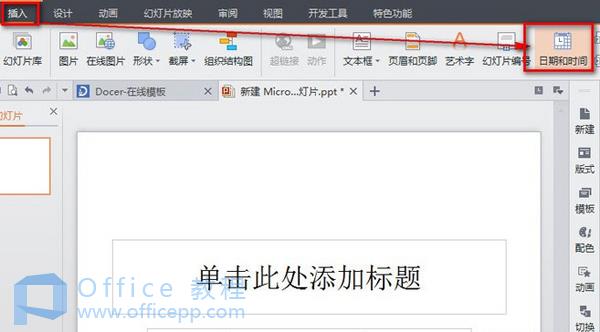
2:记得在“日期和时间”前面打勾。在点击全部应用。
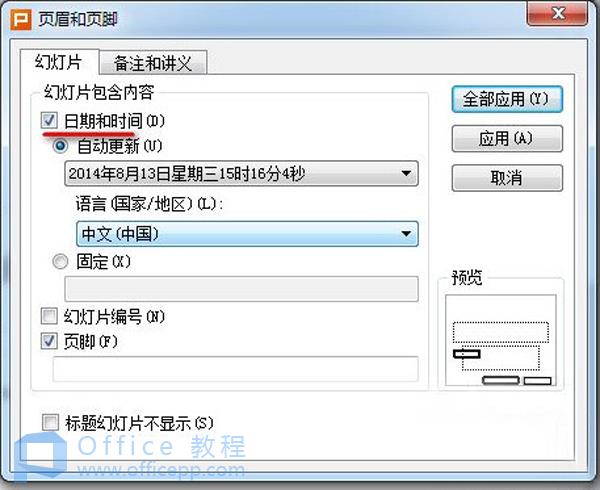
3:就可以看到页面上就有现在的时间。
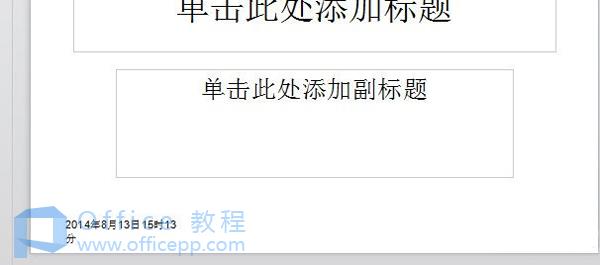
4:时间的位置不是变得。可要在那里移动呢?点击“设计”找到“编辑模板”
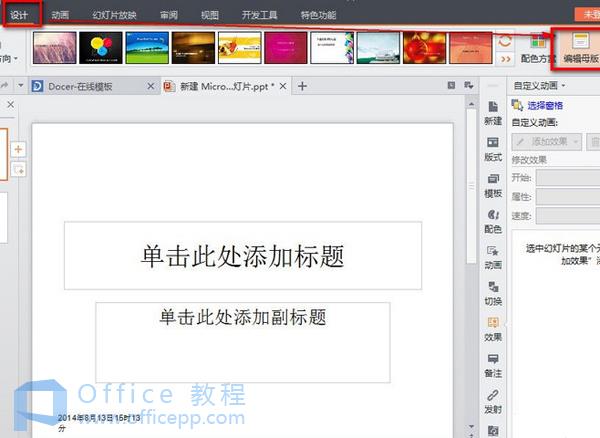
5:点击进入就可以编辑模板,可以看到时间的排版,可以移动到你想要的位置。排版好了,就得点击右上角的“关闭”
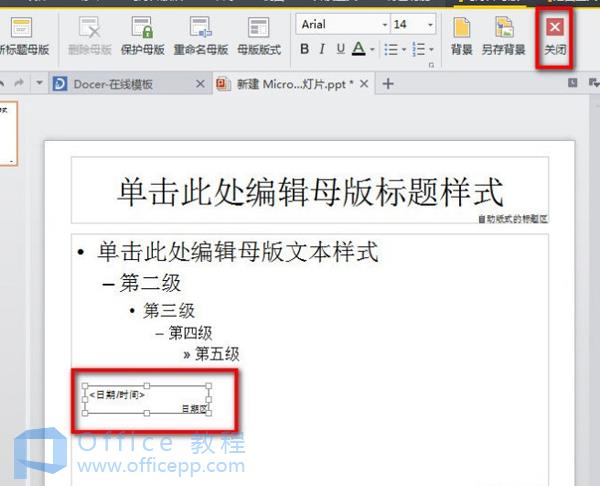
6:就可以看到排版后,时间放在位置。
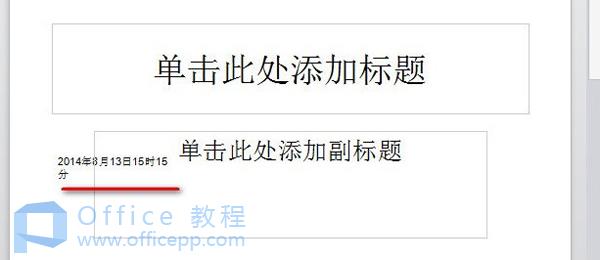
通过以上设置,就能在wps中进行制作ppt的时候显示出时间,这样你就能一边制作ppt一边可以看到时间提示,不会太投入制作ppt而错失一些重要事情。
